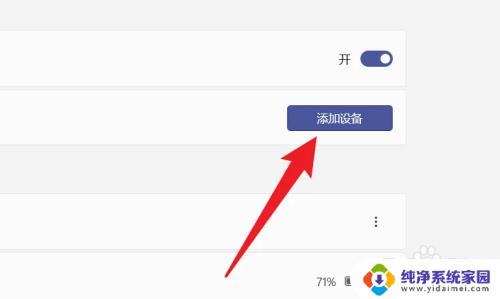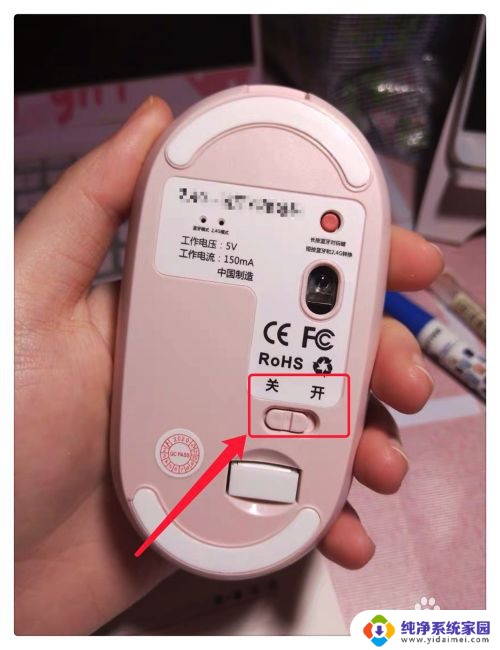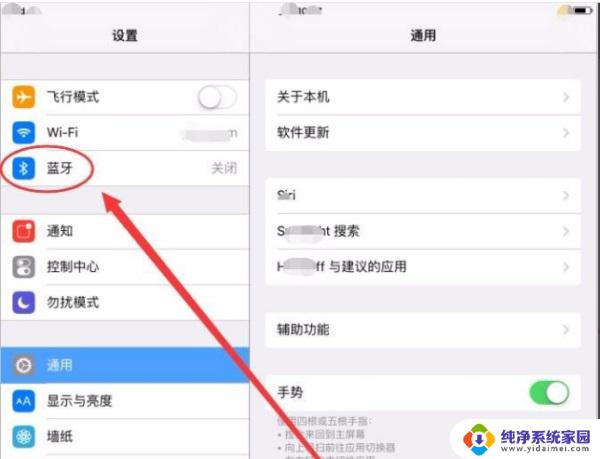蓝牙鼠标怎么连接华为平板 华为平板蓝牙鼠标使用指南
更新时间:2024-05-30 10:55:49作者:xiaoliu
在如今的数字化时代,便携式设备已经成为我们日常生活中不可或缺的一部分,华为平板作为一款功能强大的智能设备,为用户提供了更加便捷的使用体验。而蓝牙鼠标的连接则可以进一步提升华为平板的操作性能和效率。如何连接蓝牙鼠标到华为平板呢?在本篇文章中我们将为您详细介绍华为平板蓝牙鼠标的连接和使用方法,让您轻松掌握这一技巧,提升您的工作效率和生活品质。
具体方法:
1.购置蓝牙鼠标,注意一定是蓝牙接口的,不是无线2.4需要接收器的那种。

2.打开鼠标电源开关,鼠标即自行发射信号并指示灯闪烁。



3.然后打开平板电脑设置页面,点击“设备连接”-->“蓝牙”
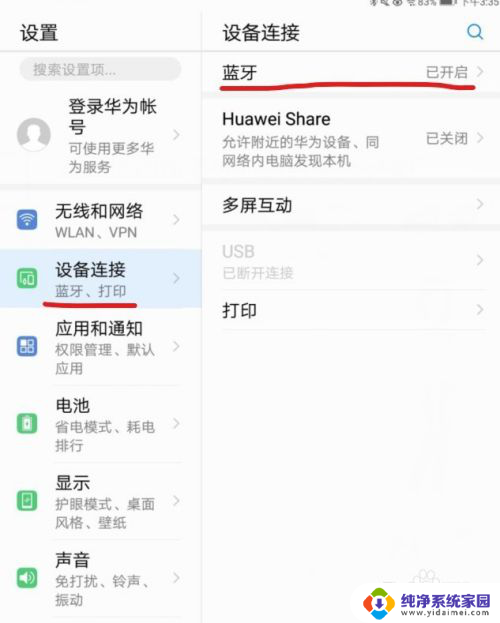
4.打开蓝牙连接按钮,平板会自动搜寻蓝牙设备。

5.这时将鼠标靠近平板,几秒后平板就能发现鼠标的蓝牙信号。点击屏幕上“可用设备”中你需要连接的设备。
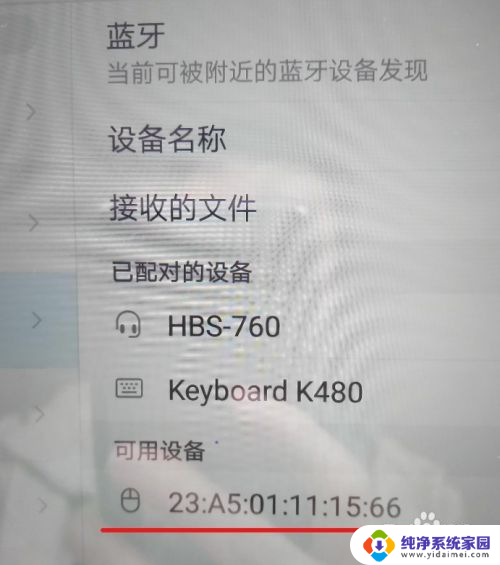
6.当“已配对的设备”中出现所安装的鼠标并提示“已连接”,同时屏幕上出现鼠标箭头说明安装成功。这时移动鼠标并进行点击操作以验证鼠标功能是否正常。
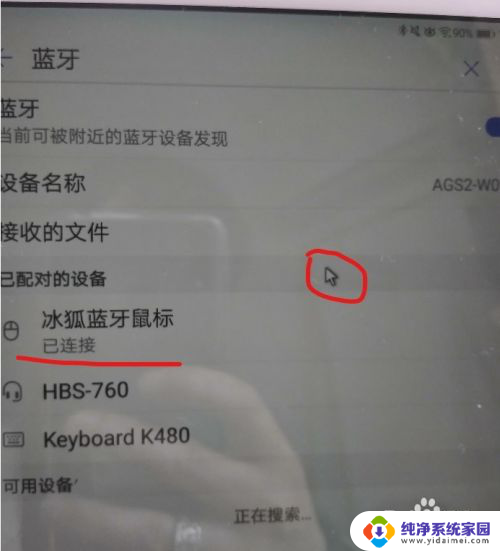
以上就是连接华为平板的蓝牙鼠标的全部内容,如果还有不清楚的用户可以参考一下小编的步骤进行操作,希望能够对大家有所帮助。